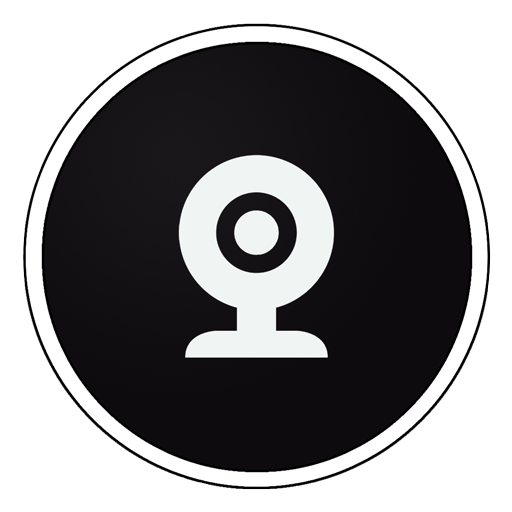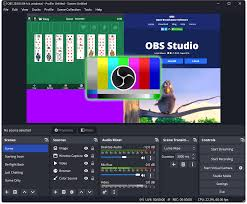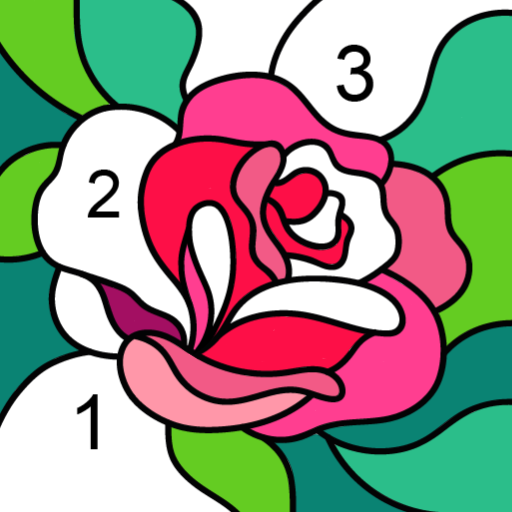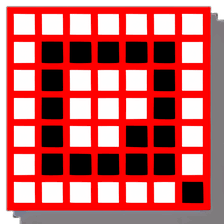기본 정보
| 항목 | 내용 |
|---|---|
| 카테고리 | 방송/녹화 소프트웨어 |
| 홈페이지 | https://obsproject.com/ |
| 운영체제 | Windows, macOS, Linux |
| 개발사 | Jim |
| 언어 | 다국어 지원 (한국어 포함) |
| 용량 | 설치 파일 크기는 운영체제 및 버전에 따라 다르지만, 일반적으로 100MB 내외 |
성능 정보
| 항목 | 사용량 |
|---|---|
| CPU 사용량 | 방송/녹화 해상도, 프레임, 코덱, 필터 적용 여부에 따라 크게 달라짐. 낮음 ~ 매우 높음 |
| 메모리 사용량 | 방송/녹화 해상도, 씬 구성 요소 수에 따라 달라짐. 500MB ~ 2GB 이상 |
| 디스크 사용량 | 녹화 품질 및 시간에 따라 달라짐. 고화질 녹화 시 GB 단위로 증가 |
| 네트워크 사용량 | 방송 시 비트레이트에 따라 달라짐. 스트리밍 플랫폼 권장 비트레이트 준수 필요 |
다운로드 및 설치 방법
- 첫 번째 단계: OBS Studio 공식 웹사이트(https://obsproject.com/)에 접속합니다.
- 두 번째 단계: 웹사이트 상단 또는 중앙에 위치한 다운로드 버튼을 클릭합니다. 자신의 운영체제(Windows, macOS, Linux)에 맞는 설치 파일을 선택하여 다운로드합니다.
- 세 번째 단계: 다운로드된 설치 파일을 실행합니다. Windows의 경우 “.exe” 파일, macOS의 경우 “.dmg” 파일, Linux의 경우 패키지 관리자를 이용합니다.
- 네 번째 단계: 설치 마법사의 안내에 따라 설치를 진행합니다. 라이선스 계약에 동의하고, 설치 위치를 선택합니다. 기본 설정으로 설치하는 것을 권장합니다.
- 다섯 번째 단계: 설치가 완료되면 OBS Studio를 실행합니다. 처음 실행 시 자동 구성 마법사가 나타날 수 있으며, 방송 또는 녹화 목적에 맞게 설정을 진행하거나, 수동으로 설정을 변경할 수 있습니다.
주요 특징
- 다양한 소스 지원: 웹캠, 마이크, 게임 화면, 창, 이미지, 텍스트 등 다양한 소스를 추가하여 방송/녹화 화면을 구성할 수 있습니다.
- 실시간 화면 전환: 여러 개의 씬을 미리 구성해두고, 방송/녹화 중에 부드럽게 화면을 전환할 수 있습니다.
- 오디오 믹싱: 여러 오디오 소스를 믹싱하고, 볼륨 조절, 노이즈 억제, 이퀄라이저 등 다양한 오디오 필터를 적용할 수 있습니다.
- 다양한 코덱 및 설정 지원: x264, NVENC, AMD VCE 등 다양한 코덱을 지원하며, 해상도, 프레임, 비트레이트 등 다양한 설정을 사용자의 환경에 맞게 조절할 수 있습니다.
- 플러그인 지원: 다양한 플러그인을 설치하여 기능을 확장할 수 있습니다. NDI, 웹 소켓, 고급 장면 전환 등 다양한 플러그인이 존재합니다.
OBS Studio는 오픈 소스 기반의 강력한 방송 및 녹화 소프트웨어입니다. 무료로 사용할 수 있으며, 다양한 기능을 제공하여 초보자부터 전문가까지 폭넓게 활용할 수 있습니다. 게임 방송, 화면 녹화, 온라인 강의 제작 등 다양한 용도로 사용할 수 있으며, 활발한 커뮤니티를 통해 다양한 정보와 도움을 얻을 수 있습니다.
OBS Studio는 사용자 친화적인 인터페이스를 제공하며, 다양한 설정 옵션을 통해 사용자의 환경에 최적화된 방송/녹화 환경을 구축할 수 있습니다. 또한, CPU 사용량을 줄이는 다양한 기능과 설정을 제공하여 저사양 PC에서도 원활하게 사용할 수 있도록 지원합니다. 꾸준한 업데이트를 통해 새로운 기능이 추가되고 버그가 수정되어 사용자 경험을 향상시키고 있습니다.
OBS Studio는 단순한 방송/녹화 소프트웨어를 넘어, 콘텐츠 제작을 위한 강력한 도구입니다. 다양한 소스 추가, 실시간 화면 전환, 오디오 믹싱 등 다양한 기능을 활용하여 자신만의 개성 있는 콘텐츠를 제작할 수 있습니다. 무료로 제공되는 강력한 기능과 활발한 커뮤니티 지원을 통해 OBS Studio는 콘텐츠 크리에이터에게 필수적인 소프트웨어로 자리매김하고 있습니다.